9. Нажмите кнопку OK(или
OKAll) , после чего, руководствуясь инструкциями на экране,
повторите предыдущий шаг. Когда диалоговое окно SelectTipзакроется, появится другое окно SelectWorkplane.
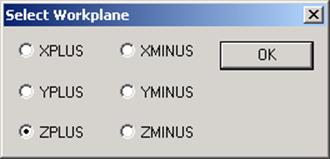 Диалоговое окно Select WorkPlane
Диалоговое окно Select WorkPlane
10. Выберите рабочую плоскость, соответствующую вашим текущим настройкам и нажмите кнопку OK. Начнется импортирование файлов в программу.
Примечание: Программы типа MMIV , содержащие ключевые слова BRANCH/TEST или команду BRANCH/LABEL в созданном блоке геометрического элемента перемещают соответствующие команды PC-DMIS (IF и GOTO) перед тем, как блок элементов был импортирован в PC-DMIS. Это будет исправлено в следующих версиях PC-DMIS.
Примечание по импортированию автоматических геометрических элементов
Обратите внимание на то, что PC-DMIS не поддерживает команды DONE/ и MEASURE/ в импортированных MMIV или AVAIL автоматических геометрических элементах. Несмотря на то, что преобразование все же произойдет, все команды MEASURE/; X,Y,Z,I,J,K будут превращены в комментарии оператора, а команды DONE/ будут игнорироваться. Например, необходимо импортировать следующий автоматический геометрический элемент в файл AVAIL или MMIV:
CIR2= AUTO/CIR; YZPL,OC,4,12.0,6.0,-12.0,103.0,295,330 MOVE/BY; 12,5,0 MOVE/BY; 0,0,20 MEASURE/; 12.0,56.0,-22.0,0.0,-1.0,0.0039 MEASURE/; 12.0,57.85,-16.0,0.0,-1.0,0.0 MEASURE/; 12.0,58.4,-6.0,0.0,-1.0,-0.0039 DONE/;
В PC-DMIS это будет преобразовываться в команду AUTO CIRCLE , после чего – 2 перемещения и 3 комментария, сообщающие что PC-DMIS игнорирует команду MEASURE.
В отличие от преобразования данных CAD во внутреннем формате CAD для PC-DMIS, к файлам типа Direct CAD существует прямой доступ. Т.е., данные CAD в файлах этого типа остаются в «родном» формате после импортирования. Порядки, присущие типам CAD , используются для всех расчетов данных файлов CAD. Прямой доступ к данным CAD исключает возможность возникновения проблем в результате неточностей или ограничений при преобразовании.
Часть приложения section "Direct CAD Interfaces" детально освещает вопрос импортирования Direct CAD.
В версиях 3.5 и позднее, можно создавать изображение из детали Direct CAD Interface, даже если у вас нет лицензии CAD. Метод доступа к этим функциональным возможностям отличается от прямого интерфейса CAD. Нужно просто войти в программу Direct CAD Interface, после чего PC-DMIS выведет деталь, однако некоторые возможности могут оказаться недоступными. Например, нельзя создать измеренную векторную точку на детали.
Диалоговое окно IGESDataпозволяет выбрать определенный элемент в списке, после чего выводится информация о его диаметре, номинальных значениях XYZ, и т.д.
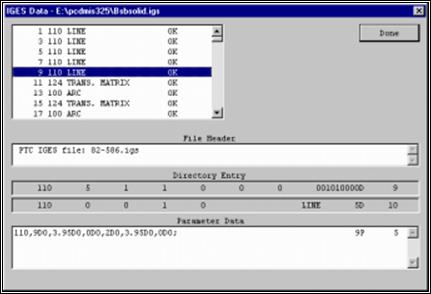
Диалоговое окно IGES Data
Для просмотра информации об импортируемых данных CAD, откройте диалоговое окно IGESData и выполните следующее:
1. Начните импорт файла CAD или IGES (см. раздел "Импорт файла CAD/DMIS".
2. Посте того, как откроется диалоговое окно IGESFile, нажмитеProcess для импорта.
3. После завершения импортирования, нажмите кнопку Data. Появится диалоговое окно IGESData.
Если нажать кнопку Make 3D , PC-DMIS будет обрабатывать двухмерные чертежи CAD как трехмерные, создавая трехмерные уровни. Исходные данные должны определяться на одиночной плоскости параллельно плоскости Z (= 0).
Для получения более подробной информации о данной опции см. главу section "Редактирование модели CAD ".
Уважаемый посетитель!
Чтобы распечатать файл, скачайте его (в формате Word).
Ссылка на скачивание - внизу страницы.